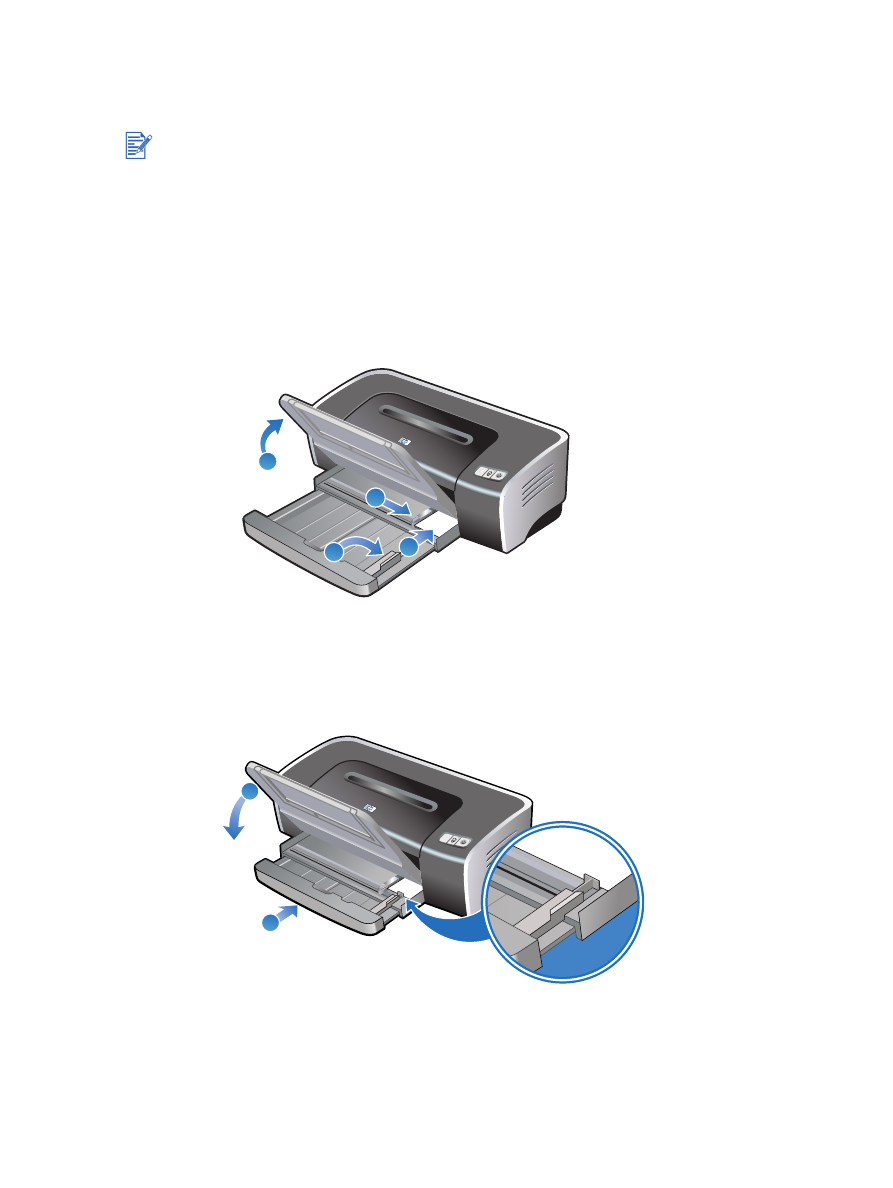
Drukowanie na kartach i materiałach małego formatu
1
Unieś pojemnik wyjściowy i wyjmij z podajnika znajdujący się tam materiał.
2
Włóż plik kart, do 60 arkuszy, lub plik materiału nie grubszego niż wysokość ogranicznika
szerokości, wzdłuż prawej strony podajnika, stroną do druku w dół, aż do jego
zatrzymania się.
3
Otwórz prowadnicę materiałów małego formatu poprzez przestawienie jej o 90 stopni w
prawo z pozycji wyjściowej do pozycji końcowej.
4
Naciśnij przycisk u góry ogranicznika szerokości papieru i przesuń ogranicznik w prawo,
aż do jego oparcia się o brzeg kart.
5
Naciśnij blokadę podajnika i cofnij podajnik, aż do oparcia się prowadnicy materiałów
małego formatu o brzeg kart.
6
Opuść podajnik wyjściowy.
Grubszy papier (na przykład karton) można podawać przez tylny otwór ręcznego podawania.
Patrz część pt.
“Sposób używania przedniego i tylnego otworu ręcznego podawania”
.
2
4
3
1
5
6
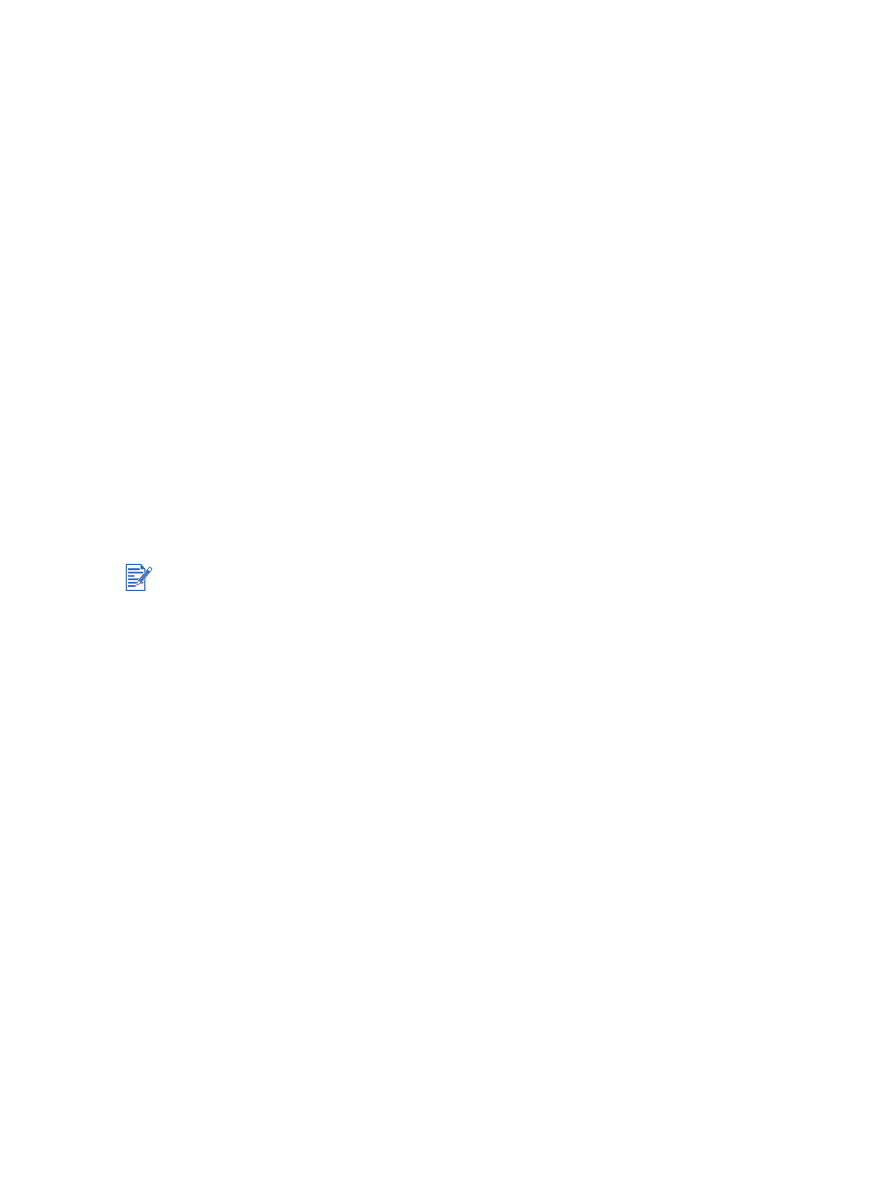
4-22
PLWW
7
W systemie Windows:
i
Otwórz sterownik drukarki (patrz część pt.
“Drukowanie dokumentu”
).
ii
Kliknij kartę
Papier/Jakość
.
iii Wybierz format kart z listy rozwijanej
Format
.
Instrukcje dotyczące. drukowania na kartach nietypowego formatu znajdują się w
części pt.
“Drukowanie na papierze nietypowego formatu”
.
iv Wybierz rodzaj papieru z listy rozwijanej
Rodzaj
.
v
W razie potrzeby zmień również inne ustawienia druku, a następnie kliknij
OK
.
vi Wydrukuj plik.
W systemie Macintosh:
i
Kliknij
File
(Plik), a następnie kliknij
Page Setup
(Ustawienia strony).
ii
Wybierz format kart.
Instrukcje dotyczące. drukowania na kartach nietypowego formatu znajdują się w
części pt.
“Drukowanie na papierze nietypowego formatu”
.
iii Kliknij
File
(Plik), a następnie kliknij
(Drukuj).
iv Otwórz panel
Paper Type/Quality
(Rodzaj/gatunek papieru).
v
Mac OS 9.1.x i 9.2.x: Wybierz grupe i rodzaj materialu.
Mac OS X (10.1 i nowsze wersje): Kliknij karte
Paper
(Papier) i wybierz rodzaj i zródlo
materialu.
vi W razie potrzeby zmień również inne ustawienia druku, a następnie kliknij
OK
lub
(Drukuj).
Jeżeli wydruk ma objąć całą powierzchnię karty, patrz część pt.
“Wydruk bez obramowania”
.
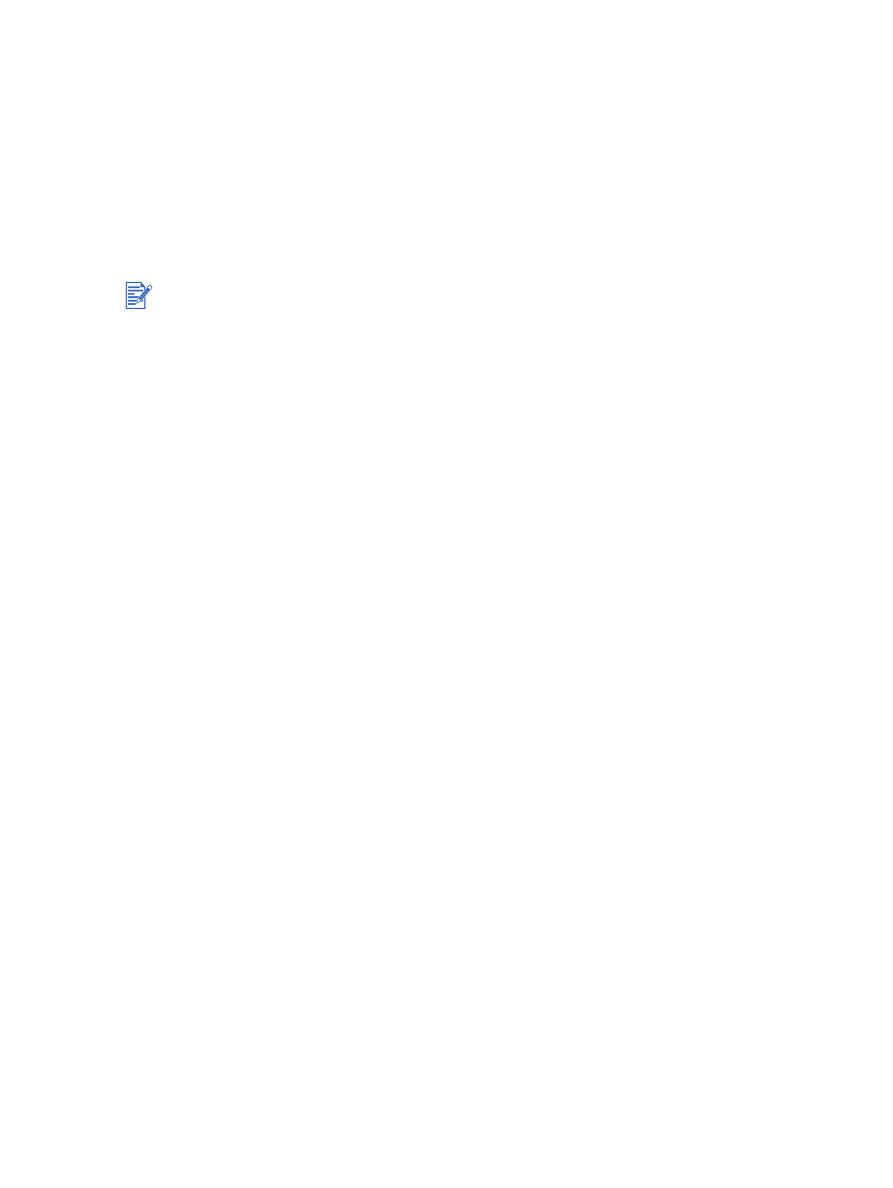
PLWW
4-23